Cách truy cập máy chủ công ty khi làm việc tại nhà

Đang sử dụng máy chủ của công ty từ nhiều địa điểm mà bạn quan tâm trong thời gian này. Tìm hiểu cách truy cập máy chủ của công ty từ các vị trí khác nhau một cách an toàn trong bài viết này.
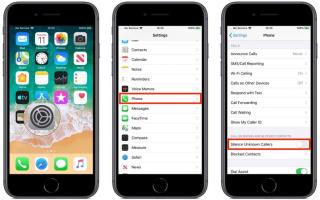
Cuộc gọi rác đã là một nỗi thất vọng trong một thời gian dài đối với tất cả mọi người. Chúng không chỉ làm lãng phí thời gian của chúng tôi mà còn có thể dẫn đến tội phạm mạng khi mọi người bị lừa bởi những kẻ lừa đảo và cuối cùng là mất tiền kiếm được của họ. Hơn nữa, với loại hình công nghệ, rất dễ dàng để giả mạo các con số và làm cho chúng trông giống như thật. Vì vậy, ngay cả khi chúng ta cẩn thận để không chọn các cuộc gọi từ các số không xác định hoặc mã quốc gia đáng tin cậy, chúng ta vẫn dễ dàng bị lừa bởi các chiến thuật như vậy.
Đã đến lúc chúng tôi thực hiện các biện pháp thích hợp để chặn các cuộc điện thoại phiền toái. Có rất nhiều ứng dụng chặn cuộc gọi như Truecaller để xác định và chặn các cuộc gọi điện thoại không mong muốn , tuy nhiên, chúng tôi vẫn cảm thấy cần một tính năng có sẵn có thể thực hiện nhiệm vụ cho chúng tôi.
May mắn thay, với iOS 13 mới nhất, bạn có thể dừng các cuộc gọi không mong muốn. Với các tính năng iOS mới và nâng cao , có một tính năng nổi bật. Silence Unknown Callers là tính năng mới được trang bị để chống lại các cuộc gọi điện thoại phiền toái và bảo mật.
Cách bật chế độ im lặng cho người gọi không xác định trên iOS 13:
Bài viết này giới thiệu về hướng dẫn đơn giản để biết cách bật / tắt tính năng Silence Unknown Callers trong iOS 13. Hãy xem cách chúng tôi có thể thực hiện việc này:
Bước 1: Điều hướng đến Cài đặt của iPhone của bạn với iOS 13 được cài đặt trên đó.
Bước 2: Từ trang Setting, cuộn xuống và tìm một cài đặt có tên là “Điện thoại” và nhấp vào nó.
Bước 3: Tại đây bật chế độ Im lặng cho người gọi không xác định .
Đó là nó!!
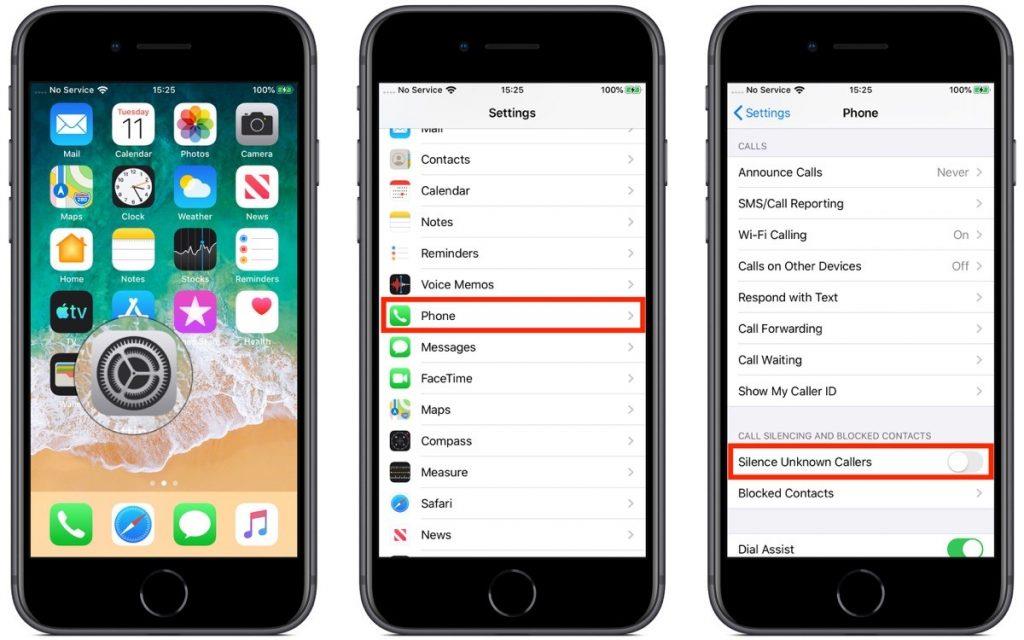
Img Src: Macrumors
Sau khi bật tính năng tuyệt vời này, bạn có thể dễ dàng cứu mình khỏi các cuộc gọi điện thoại không mong muốn và chuyển tiếp các cuộc gọi rác này tới hộp thư thoại.
Tại sao tính năng Im lặng cho người gọi không xác định lại hữu ích:
Tính năng Silence Unknown Callers sử dụng Siri Intelligence để phát hiện cuộc gọi có phải là thực hay không. Với tính năng này được bật, iPhone của bạn sẽ sử dụng “Siri thông minh” để xác định xem cuộc gọi có phải từ một số đã biết hay không. Trong trường hợp số của người gọi có trong danh sách liên lạc / tin nhắn hoặc thậm chí là thư của người dùng, nó sẽ được coi là một cuộc gọi chính hãng.
Nếu không, số được chuyển hướng đến hộp thư thoại sẽ không làm phiền người nhận.
Trong trường hợp có những trường hợp khi một cuộc gọi dự kiến chuyển đến hộp thư thoại và bị nhỡ vì nó đã được chuyển hướng đến hộp thư thoại, bạn luôn có thể tắt cài đặt này và để tất cả các cuộc gọi đến trực tiếp.
 Mẹo bổ sung
Mẹo bổ sung
Vì điều quan trọng là giữ bản thân khỏi các cuộc gọi rác, điều quan trọng không kém là tránh các liên hệ bị trùng lặp. Điều này không chỉ tạo ra sự rối mắt mà còn chiếm diện tích. Để giải quyết vấn đề này, bạn có thể thử Trình sửa lỗi Danh bạ trùng lặp. Nó không chỉ xóa các số liên lạc trùng lặp mà còn tối ưu hóa danh bạ.
Từ cuối cùng
Nhận được vô số cuộc điện thoại phiền toái luôn là một nỗi đau, và nó đi kèm với nỗi kinh hoàng khi trở thành nạn nhân của tội phạm mạng. Thay vì bị tấn công bởi những kẻ gửi thư rác, tốt nhất là bạn nên tránh xa chúng. Đọc toàn bộ bài viết để biết cách bật tùy chọn Silence Unknown Callers trong iOS 13 và tự cứu mình khỏi các cuộc gọi không mong muốn.
Để biết thêm thông tin cập nhật về công nghệ, cách thực hiện và hướng dẫn khắc phục sự cố, hãy theo dõi chúng tôi trên Facebook , Twitter và YouTube .
Đang sử dụng máy chủ của công ty từ nhiều địa điểm mà bạn quan tâm trong thời gian này. Tìm hiểu cách truy cập máy chủ của công ty từ các vị trí khác nhau một cách an toàn trong bài viết này.
Blog này sẽ giúp người dùng tải xuống, cài đặt và cập nhật driver Logitech G510 để đảm bảo có thể sử dụng đầy đủ các tính năng của Bàn phím Logitech này.
Bạn có vô tình nhấp vào nút tin cậy trong cửa sổ bật lên sau khi kết nối iPhone với máy tính không? Bạn có muốn không tin tưởng vào máy tính đó không? Sau đó, chỉ cần xem qua bài viết để tìm hiểu cách không tin cậy các máy tính mà trước đây bạn đã kết nối với iPhone của mình.
Tìm hiểu cách khắc phục các sự cố thường gặp của YouTube Music như lỗi ứng dụng, sự cố tải vào bộ nhớ đệm và thông báo lỗi.
Hướng dẫn này sẽ giúp bạn giải quyết vấn đề trạng thái WhatsApp không hiển thị. Đừng để các vấn đề về trạng thái cản trở trải nghiệm WhatsApp của bạn, hãy hành động ngay hôm nay!
Tìm hiểu cách tránh xa phần mềm giả mạo và các bản cập nhật phần mềm mà cuối cùng có thể khiến bạn gặp rắc rối nghiêm trọng do khiến bạn phải đối mặt với các mối đe dọa độc hại.
Khám phá các bước khắc phục sự cố để giải quyết các sự cố thường gặp và phát trực tuyến Netflix trở lại Roku một cách liền mạch.
Bạn tình cờ thấy một video âm nhạc tuyệt vời trên YouTube có âm thanh mà bạn muốn trích xuất và bây giờ bạn đang tự hỏi làm cách nào để ghi lại âm thanh từ video YouTube? Đây là bài viết dành cho bạn.
Blog này sẽ giúp bạn đọc vô hiệu hóa tính năng Copilot trên Windows nếu không muốn sử dụng mô hình AI.
Trình quản lý mật khẩu Kaspersky không chạy đúng cách trên PC chạy Windows 11/10 của bạn. Bất kể lý do là gì, đây là một số cách tốt nhất để khắc phục sự cố.









